Linux下硬盘的分区与挂载的详细操作步骤:
在第一篇中我们介绍了分区与挂载的一些基本概念、分区工具区别、挂载和分区相关的一些命令格式和使用,这一篇我们将介绍使用Linux系统自带的分区工具fdisk来对硬盘进行分区,以虚拟机环境下的CentOS操作系统为例来介绍分区的详细步骤。
1、添加一块硬盘
首先,你要对硬盘进行分区,你必须要有一块硬盘你才能进行操作吧!不然你拿什么来分区呢?那第一步很简单就是利用VMware模拟创建一个新的硬盘添加到CentOS系统中,同时保证添加的硬盘能够生效并被系统识别,这样你就必须要做到两点:第一,在关机状态下添加硬盘;第二,在添加硬盘后重启你的机器。这样才能保证你添加的硬盘能够添加进去并且是可用的状态。具体操作步骤如下:
(1)左击虚拟机 -> 左击设置
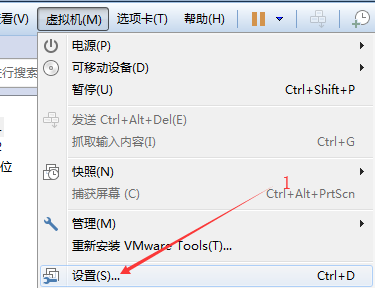
(2)选择硬盘 -> 点击添加 -> 点击下一步
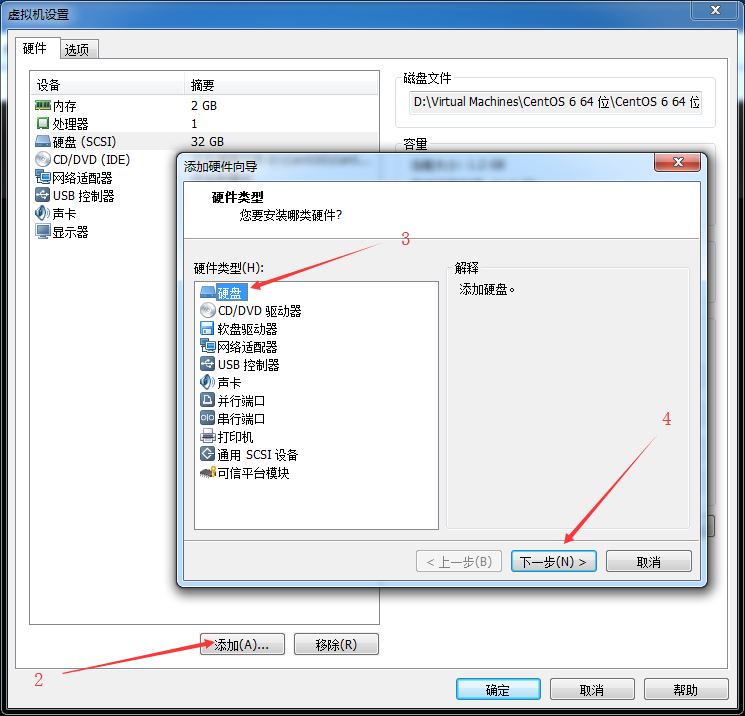
(3)选择创建虚拟磁盘 -> 点击下一步

(4)选择将磁盘映射为单个文件 -> 点击下一步

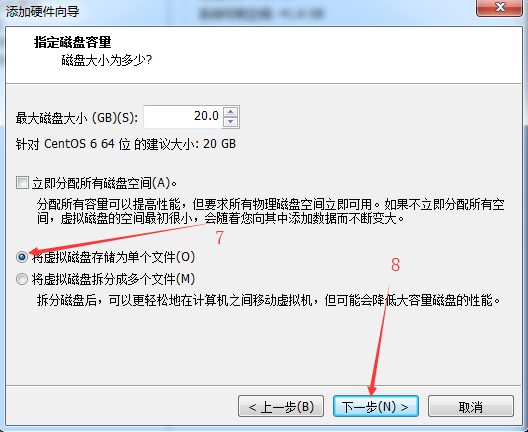
(5)点击完成后跳转到如下图,此时多了一个新硬盘,再点击确定,重启系统(重启才会有效)
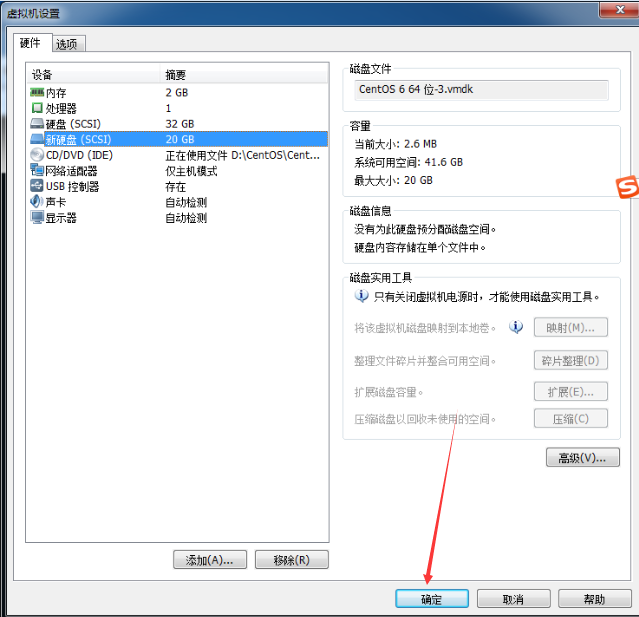
2、使用fdisk /dev/sdb 对硬盘sdb进行分区
硬盘命名的规则:硬盘的命名方式,以sd开头,从字母a开始,添加硬盘顺次变更结尾字母(sdb sdc ...)
(1)、查看硬盘是否添加成功能否被系统识别,输入fdisk -l查看硬盘的信息;
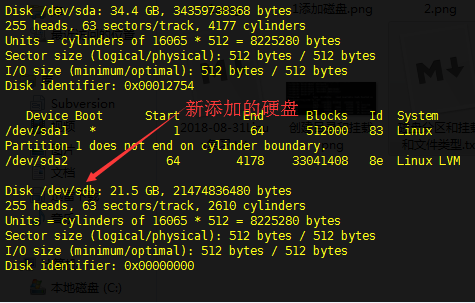
(2)、查看已经挂载好的硬盘,输入df -T查看详细信息;
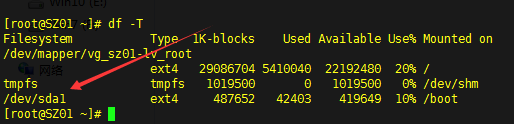
(3)、使用fdisk /dev/sdb 对硬盘sdb进行分区,然后输入m查看命令的作用;
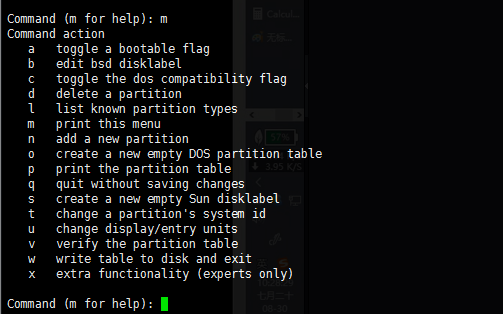
(4)、分一个主分区(大小为1GB):输入n(回车)新建一个分区 -> 输入p(回车)新建一个分区 -> 输入分区编号1 ->回车(默认柱面大小) -> 分区大小1GB -> 输入p(回车)打印分区信息;
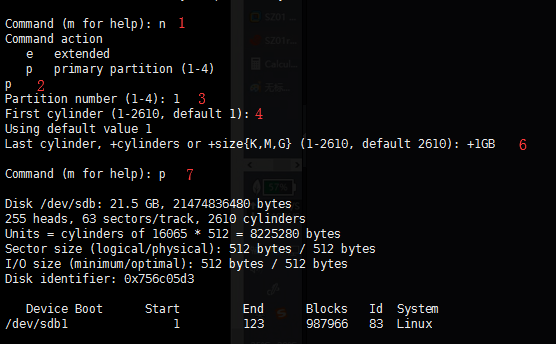
(5)将剩余的部分变为扩展分区(大小为第一个主分区的结束位置硬盘的末尾):n新建一个分区 ->选择e(扩展分区)-> 设置分区编号为2 -> 默认回车 -> 分区大小1024MB(即1GB)-> p打印分区信息;
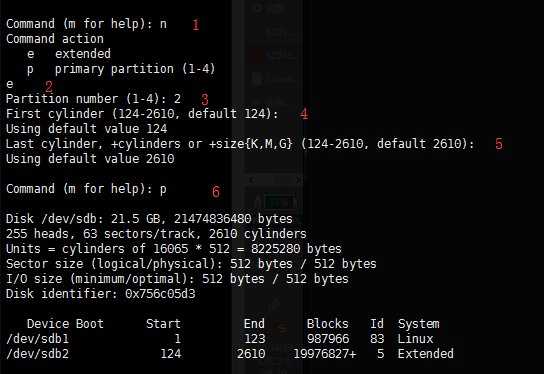
(6)对扩展分区再进行逻辑上的分区(大小1GB):n新建一个分区 -> 选择l(逻辑分区)-> 默认设置 -> 分区大小1024MB -> p打印分区信息;
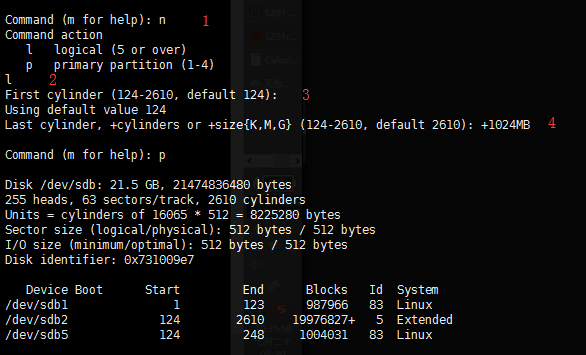
(7)再创建一个主分区(大小1GB):n新建一个分区 -> 选择l(逻辑分区)-> 默认设置 -> 设置大小1GB -> p打印分区信息;

(8)将已经分好的硬盘写入系统,并保存。
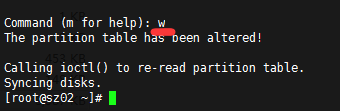
3、格式化每个分区
输入格式化命令,回车进行格式化
格式化分区为ext4类型的文件系统:mkfs.ext4 /dev/sdb1
格式化分区为FAT32类型的文件系统:mkfs.vfat -F 32 /dev/sdb5
格式化分区为swap类型的文件系统 :mkswap /dev/sdb6
4、对已经分好的硬盘进行挂载
(1)、创建挂载目录
创建名为ext4的挂载目录:mkdir /mnt/ext4
创建名为fat32的挂载目录 :mkdir /mnt/fat32
(2)、进行挂载并激活交换区
将dev目录下的sdb1分区,挂载到mnt目录下的ext4目录:mount /dev/sdb1 /mnt/ext4/
将dev目录下的sdb5分区,挂载到mnt目录下的fat32目录 :mount /dev/sdb5 /mnt/fat32/
激活交换分区不需要创建挂载目录: swapon /dev/sdb6
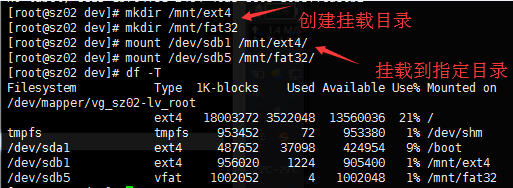
(3)df -T 查看挂载信息;
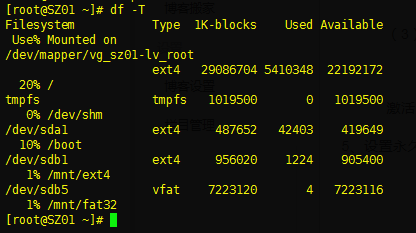
5、设置永久挂载
设置永久挂载,目的是为了使系统在重启的时候就能够自动挂载,并自动激活交换区。
echo "/dev/sdb1 /mnt/ext4 ext4 defaults 0 0" >> /etc/fstab
echo "/dev/sdb5 /mnt/fat32 vfat defaults 0 0" >> /etc/fstab
echo "/dev/sdb6 swap swap defaults 0 0" >> /etc/fstab
cat /etc/fstab :查看是否挂载成功
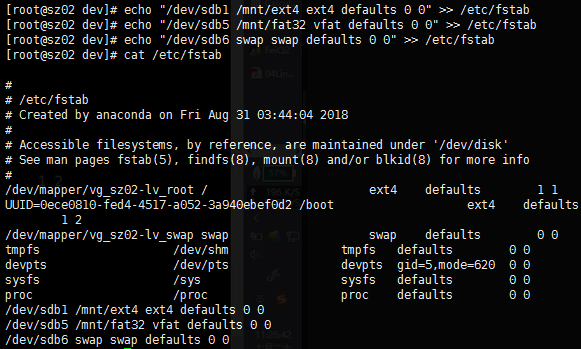
5、光盘的挂载
(1)创建挂载目录
mkdir /mnt/cdrom
(2)挂载光盘目录
mount /dev/cdrom /mnt/cdrom

挂载成功。
最后就实现了硬盘的分区和永久挂载。在下一篇中我们将介绍使用parted来对硬盘进行分区。
附语
我希望能够尽自己的绵薄之力将我在学习和工作中所遇到的一些实际问题分享出来,能够对大家的学习工作有点借鉴意义,使大家在学习过程中少走一些弯路。同时,可能会因为自己的认知有限或者一时疏忽可能会出现一些错误的地方。如果发现其中有错误的地方,欢迎大家批评指正。最后,我希望能与更多爱学习的人一起交流学习,共同进步。
上一篇:Linux硬盘的分区挂载与光盘的挂载(一)—概念及常用命令
下一篇:Linux系统硬盘分区挂载与光盘的挂载(三)—parted分区与光盘的挂载






















 406
406

 被折叠的 条评论
为什么被折叠?
被折叠的 条评论
为什么被折叠?








